
Cómo usar AirDrop en iPhone y Mac
Cómo usar AirDrop en iPhone y Mac – Si tienes alguna inquietud recuerda contactarnos a través de nuestras redes sociales, o regístrate y déjanos un comentario en esta página. También puedes participar en el WhatsApp. Si usas Telegram ingresa al siguiente enlace.
La herramienta permite elegir si se reciben archivos de cualquier persona o solo de contactos cercanos
El AirDrop es una función que se encuentra disponible en Apple (iPhone, iPad y Mac) que permite compartir de forma inalámbrica archivos, fotos, videos, contactos y otros elementos con otros dispositivos cercanos que también tengan habilitada esta herramienta.
Para utilizar el AirDrop, primero se debe asegurar que los dos dispositivos estén conectados a wifi y Bluetooth, y que la función esté activada. Una vez hecho esto, simplemente se debe seleccionar el archivo, foto, video o elemento que se desea compartir.
El AirDrop utiliza una tecnología inalámbrica de corto alcance llamada Bluetooth LE (Low Energy) combinada con wifi para crear una conexión punto a punto entre dos dispositivos cercanos. Esto permite una transferencia de archivos rápida y segura sin necesidad de una conexión a Internet.
El AirDrop también cuenta con una opción de privacidad que permite elegir si se desea recibir archivos de cualquier persona o solo de contactos cercanos. Además, solo se pueden enviar archivos a dispositivos Apple que estén dentro del rango de la señal de Bluetooth LE, por lo que la seguridad y la privacidad están garantizadas.
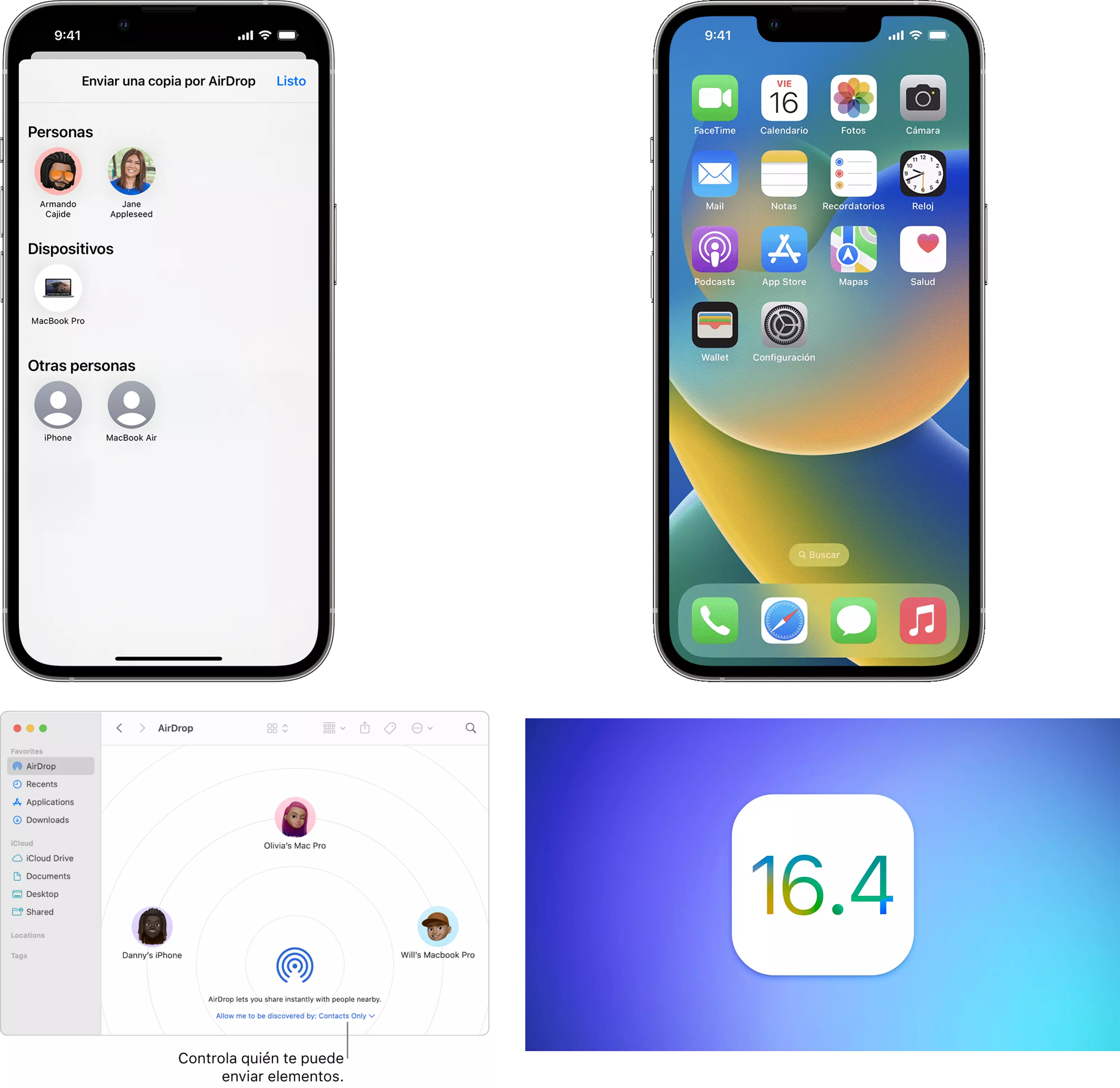
Cómo utilizarlo en Mac
Con AirDrop en el ordenador de Apple se pueden enviar elementos desde el Finder, el escritorio o desde algunas aplicaciones, tales como Safari o Mapas. Desde el escritorio o una ventana del Finder, se podrá hacer clic con la tecla “Control” presionada en el elemento que se desea enviar.
Después, seleccionando “Compartir” desde el menú de atajos, se puede elegir AirDrop y seleccionar el dispositivo al que se quiere enviar el elemento.
Asimismo, se puede usar el centro de control, que está ubicado en la parte superior derecha, para activar y desactivar AirDrop y seleccionar quién puede enviar elementos. La opción “Solo contactos” está disponible en los dispositivos con iOS 10, iPadOS, macOS 10.12 o posterior.
Si el dispositivo tiene una versión de software anterior, se puede seleccionar la opción “Todos” para recibir elementos por AirDrop.
Dónde se almacenan
Si es un iPhone el que recibe los archivos, las fotografías y videos, se almacenarán en la aplicación “Fotos”. Si se trata de un formato de video no compatible con iOS, el dispositivo preguntará con qué aplicación se quiere abrir y lo almacenará en ella.
Para los archivos, si iOS es capaz de reconocer el formato, lo abrirá automáticamente. Si no es así o no hay aplicaciones compatibles, preguntará con qué aplicación se desea abrirlo y lo almacenará en su interior.
Le puede interesar: Así se usa el almacenamiento compartido de Apple
Para el caso de los enlaces web, iOS utilizará el navegador predeterminado del dispositivo para abrir el enlace que ha recibido.
Por otro lado, si es un Mac el que recibe los archivos, ya sean imágenes, videos, documentos, hojas de cálculo, presentaciones, entre otros, todos los archivos que se envían a través de AirDrop se almacenan automáticamente en la carpeta “Descargas”.
iOS 16.4
Una nueva temporada de emojis llega al iPhone con la actualización de iOS 16.4 lanzada por Apple. En ella se ve un alce, un ganso y el símbolo de wifi.
Los nuevos emojis incluyen una cara sonriente, tres emojis de corazón de colores y dos gestos con las manos, los cuales tendrán los cinco tonos de piel habituales.
Por un lado, el emoji de “cara temblorosa” se puede usar para expresar sacudidas físicas de fuerzas externas por ejemplo en terremotos, o emociones internas como conmoción e incredulidad.
Otros de los emoji son las dos manos que empujan hacía la derecha e izquierda, el cual algunos usarían también como hi5 o “choca esos cinco”.


